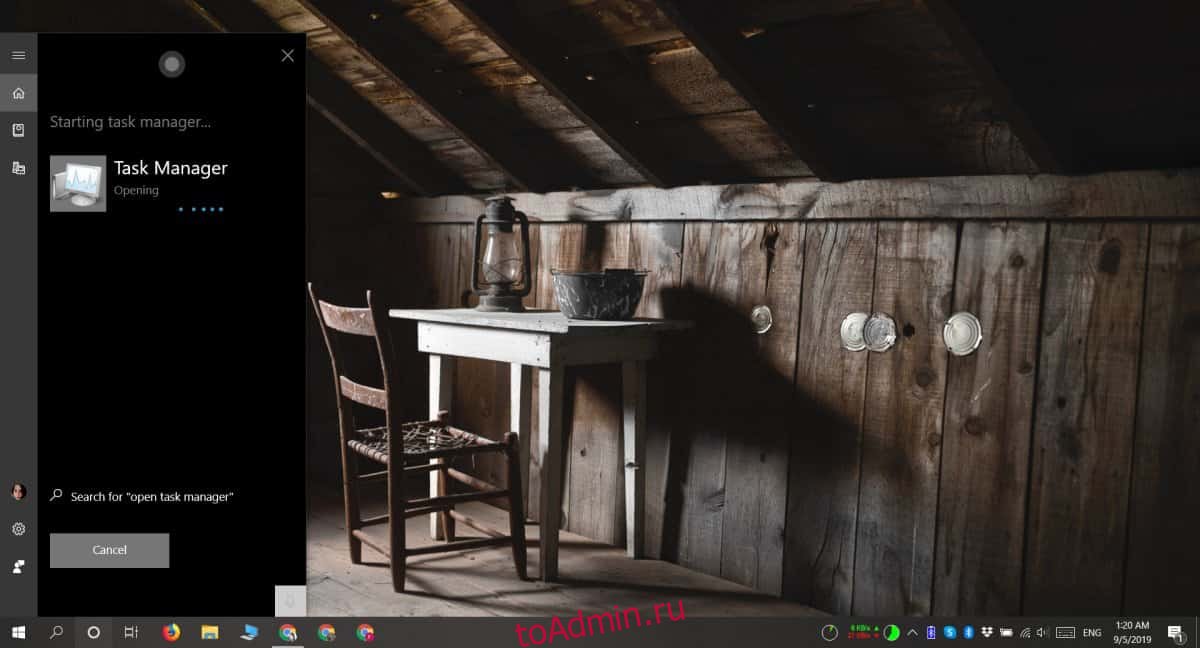Диспетчер задач является неотъемлемой частью Windows. Это один из тех инструментов, о котором знают даже неопытные конечные пользователи. Когда приложение в Windows 10 зависает, вы должны выйти из диспетчера задач.
Всем известно, что диспетчер задач можно открыть с помощью сочетания клавиш Ctrl + Alt + Del. Вы также можете щелкнуть правой кнопкой мыши панель задач и выбрать Диспетчер задач из контекстного меню, но по какой-либо причине, если это не работает или вы не можете выполнить эти два очевидных метода, вот 5 других способов открыть Диспетчер задач на Windows 10.
Оглавление
Поиск Windows и Кортана
Windows Search может найти и открыть диспетчер задач, как и Кортана. В Windows Search вы можете ввести либо «Диспетчер задач», либо «taskmgr.exe», чтобы найти его. Если вы предпочитаете использовать Кортану, вы можете указать ей открыть диспетчер задач, и она откроется.

Окно запуска
Окно запуска также может открывать Диспетчер задач, однако вы не можете ввести его удобное имя для этого. Используйте сочетание клавиш Win + R, чтобы открыть окно запуска, а затем введите в него следующее. Нажмите Enter, чтобы открыть диспетчер задач.
taskmgr.exe

Кнопка Пуск
Если вы щелкните правой кнопкой мыши кнопку «Пуск», вы увидите меню под названием «Меню опытного пользователя». Вы также можете открыть это меню с помощью сочетания клавиш Win + X. Один из пунктов, перечисленных в этом меню, — это диспетчер задач. Щелкните его, чтобы открыть приложение.

Проводник
Откройте проводник. Не имеет значения, в какой папке / каталоге вы его открываете. Он может открываться для быстрого доступа для всего, что имеет значение. Щелкните внутри адресной строки и введите следующее. Нажмите Enter, чтобы открыть диспетчер задач.
taskmgr.exe
Вы также можете перейти в следующее место в проводнике и найти приложение «taskmgr.exe». Дважды щелкните его, чтобы открыть диспетчер задач.
C:WindowsSystem32
Командная строка и PowerShell
Как в PowerShell, так и в командной строке вы можете ввести следующее и нажать Enter, чтобы открыть диспетчер задач.
taskmgr.exe
Для этого вам не нужны права администратора, поскольку Диспетчер задач — это приложение, к которому также имеет доступ средний пользователь, не являющийся администратором.

Бонусный метод: Xmeters
Все вышеперечисленные методы требуют нескольких щелчков мышью или нажатий клавиш, чтобы открыть диспетчер задач. Если ваша работа заставляет вас открывать ее несколько раз в день, вас может заинтересовать простое решение в один щелчок.
Рассмотрите возможность использования Xmeters. Это отличное приложение, которое показывает использование процессора, графического процессора, сети и диска на панели задач. Его легко настраивать, и когда вы щелкаете по графикам, которые это приложение добавляет на панель задач, открывается диспетчер задач. Мы уже знакомы с этим приложением, и это мое личное любимое приложение, которым я пользуюсь каждый день.